Hp Web Jetadmin 8.1的常规使用
1 Hp Web Jetadmin 的安装... 1
2 安装J2SE Runtime Environment 5.0. 5
3 使用Hp Web Jetadmin查找公司内部的打印机... 7
4 在Hp Web Jetadmin 中将打印机分组... 16
5创建视图显示打印机的“彩色用量”和“总用量”... 20
2 安装J2SE Runtime Environment 5.0
3 使用Hp Web Jetadmin查找公司内部的打印机
安装完Hp Web Jetadmin 8.1后需要查找公司内部的打印机,首先启动Hp Web Jetadmin 8.1
启动Hp Web Jetadmin 8.1的主界面如下图所示
此时“设备列表”中的“所有设备”为空
点击“设备管理”中“查找”下面的“属性”,此时在右边的“查找方法选择”中只勾选“IP范围”,最后点击“应用”,当点击完“应用”后左边“查找”目录下的“IP广播”会变成“IP范围”(如下图)。
此图是编辑好的公司内部所有的ip段的txt文件
点击“查找”目录下的“IP范围”,点击“浏览”选择刚才编辑好的ip范围txt文件,最后点击“上载”
点击“设备管理”中“查找”下面的“属性”,在右边的“开始背景查找”中选择“开始”,此时在左边的“后台任务”会出现“背景查找在进行”(如下图),这样Hp Web Jetadmin就开始查找公司内部里面的打印机了。
4 在Hp Web Jetadmin 中将打印机分组
当查找结束后,在“所有设备”中会显示出公司内部所有hp的打印机
在“设备管理”中选择“设备组”,在右边的“设备组工具”中选择“创建设备组”打开如下对话框
点击“确定”完成group1的创建如下图
点击“设备管理器”中的“所有设备”,在右边选择需要加入组的打印机,然后在“设备工具”中选择“添加到设备组”(具体操作如下)
选择刚才创建的设备组“group1”, 点击“应用”。(效果如下图)
5创建视图显示打印机的“彩色用量”和“总用量”
在“视图”中选择刚才创建的“纸张打印量查看”视图,可以查看到打印机的总的用量和彩色用量(如上图)。
转载于:https://blog.51cto.com/lovefairy/634545







 本文详细介绍了如何使用HP WebJetadmin 8.1软件安装J2SE运行环境、查找公司内部打印机、将打印机分组以及创建视图显示彩色用量和总用量的步骤。
本文详细介绍了如何使用HP WebJetadmin 8.1软件安装J2SE运行环境、查找公司内部打印机、将打印机分组以及创建视图显示彩色用量和总用量的步骤。


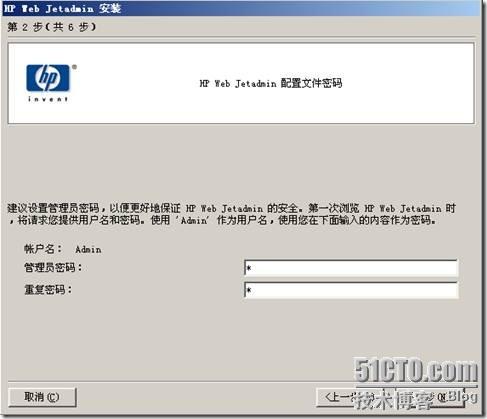
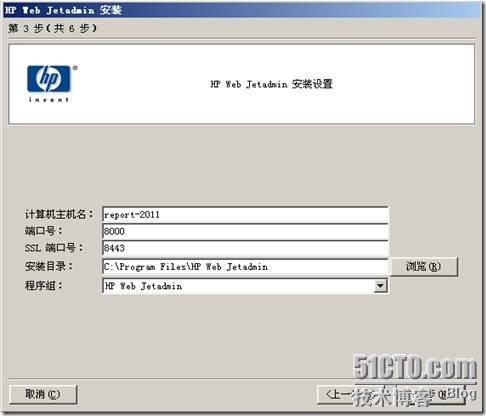



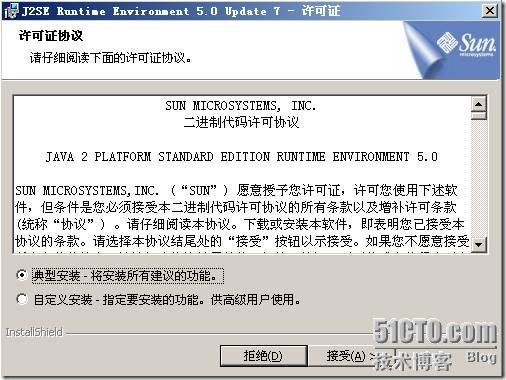
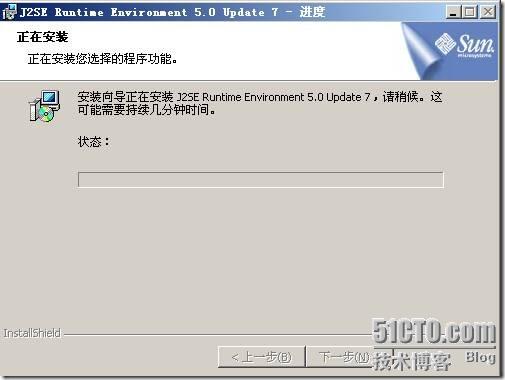

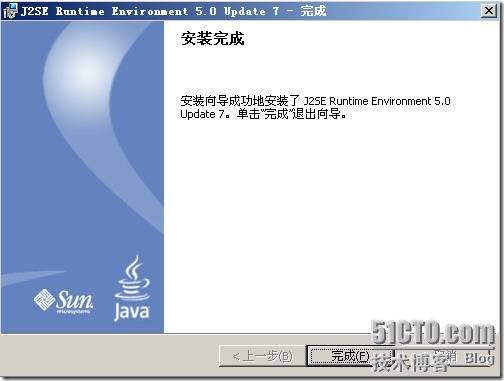


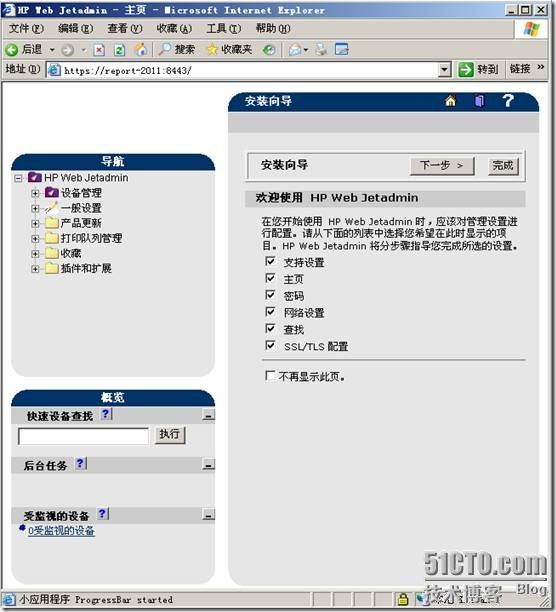
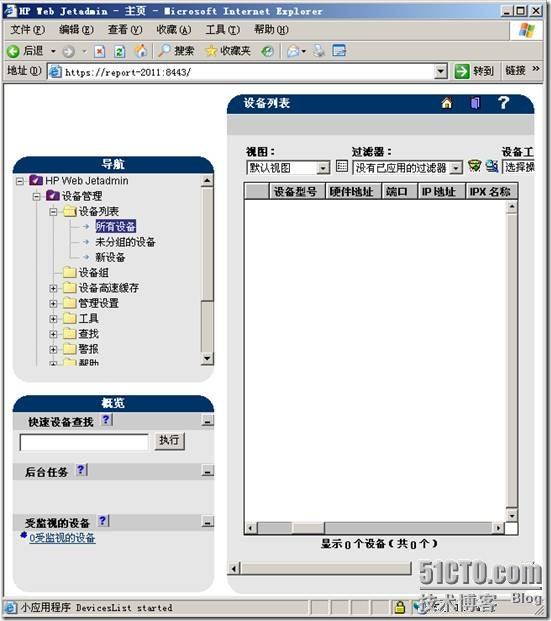
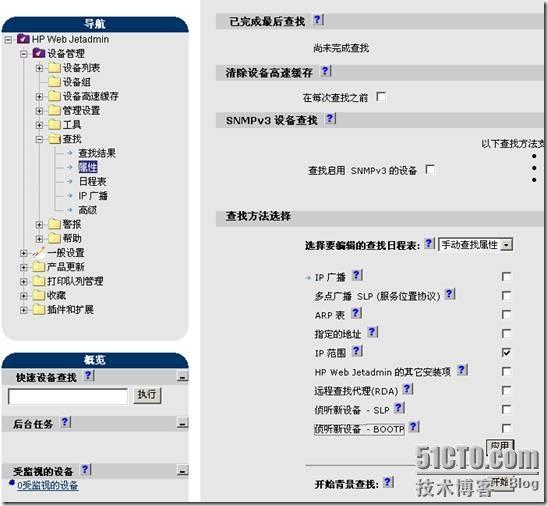
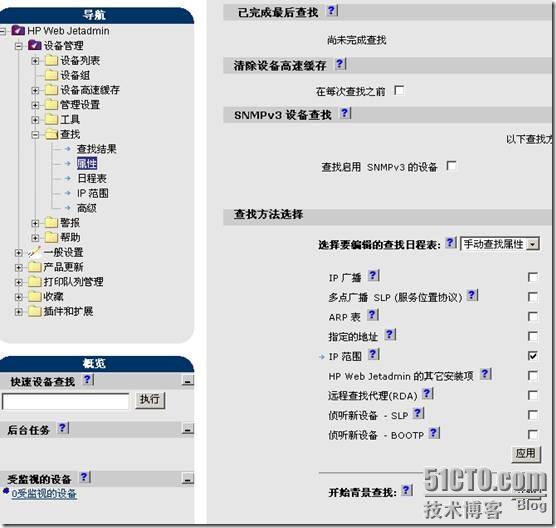
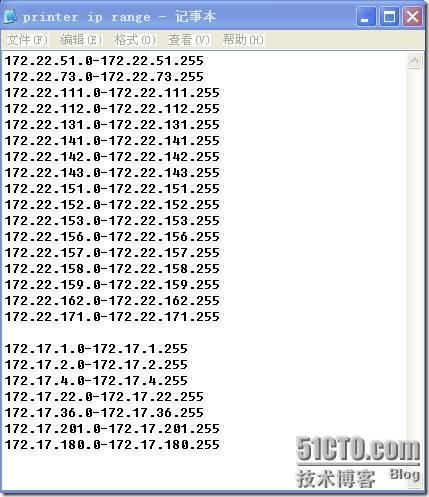

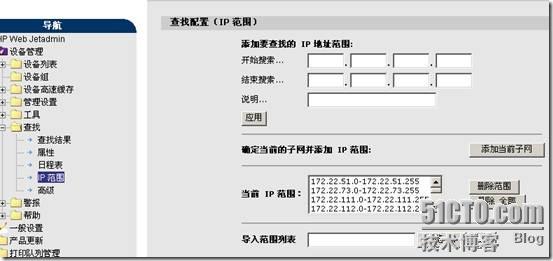
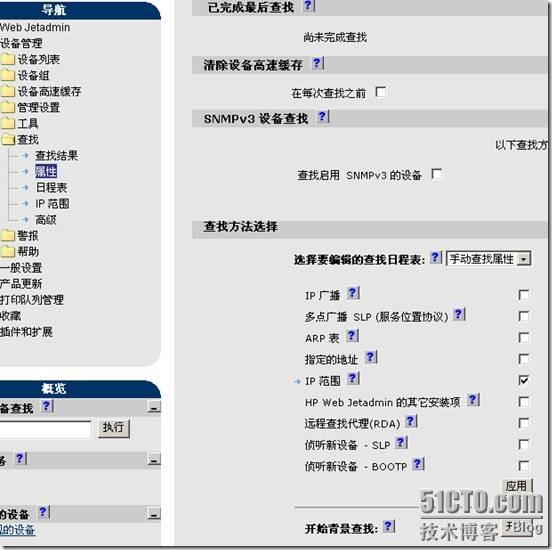
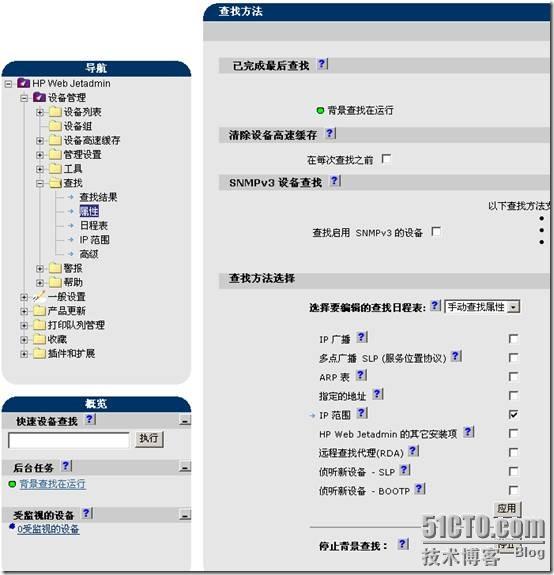
![clip_p_w_picpath002[4] clip_p_w_picpath002[4]](https://i-blog.csdnimg.cn/blog_migrate/a1c749f1191a1c5d696e320250892e30.jpeg)
![clip_p_w_picpath004[5] clip_p_w_picpath004[5]](https://i-blog.csdnimg.cn/blog_migrate/55a55b08305761d7b37b48c53aed3d26.jpeg)
![clip_p_w_picpath006[5] clip_p_w_picpath006[5]](https://i-blog.csdnimg.cn/blog_migrate/66dbc5d372f8a190922773527e230052.jpeg)
![clip_p_w_picpath008[5] clip_p_w_picpath008[5]](https://i-blog.csdnimg.cn/blog_migrate/515c0d2efa3e2d052bcc0ce720cbd4f3.jpeg)
![clip_p_w_picpath010[5] clip_p_w_picpath010[5]](https://i-blog.csdnimg.cn/blog_migrate/b6f0d376434ec832a37fb18629a2b988.jpeg)
![clip_p_w_picpath012[5] clip_p_w_picpath012[5]](https://i-blog.csdnimg.cn/blog_migrate/aee609483db79fec1dccf669cadad215.jpeg)
![clip_p_w_picpath014[5] clip_p_w_picpath014[5]](https://i-blog.csdnimg.cn/blog_migrate/8e6198c118a83283158c75bb78100b6a.jpeg)
![clip_p_w_picpath016[5] clip_p_w_picpath016[5]](https://i-blog.csdnimg.cn/blog_migrate/cce84b16d67c23916c5acc6d20063e89.jpeg)
![clip_p_w_picpath018[5] clip_p_w_picpath018[5]](https://i-blog.csdnimg.cn/blog_migrate/a5b0bcfa8930f52c5a76b99f1f6b7223.jpeg)
![clip_p_w_picpath020[5] clip_p_w_picpath020[5]](https://i-blog.csdnimg.cn/blog_migrate/633566baf6087ef870d5fe46b27c0ecb.jpeg)
![clip_p_w_picpath022[5] clip_p_w_picpath022[5]](https://i-blog.csdnimg.cn/blog_migrate/1e495fe3a4658a8c4d8aa2e6843e4b68.jpeg)
![clip_p_w_picpath024[5] clip_p_w_picpath024[5]](https://i-blog.csdnimg.cn/blog_migrate/9be4c61f84bcac08d2c8b1b5037fe94f.jpeg)
















 2803
2803

 被折叠的 条评论
为什么被折叠?
被折叠的 条评论
为什么被折叠?








